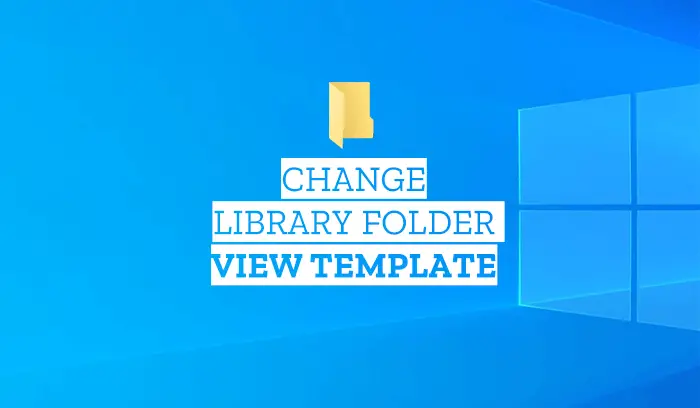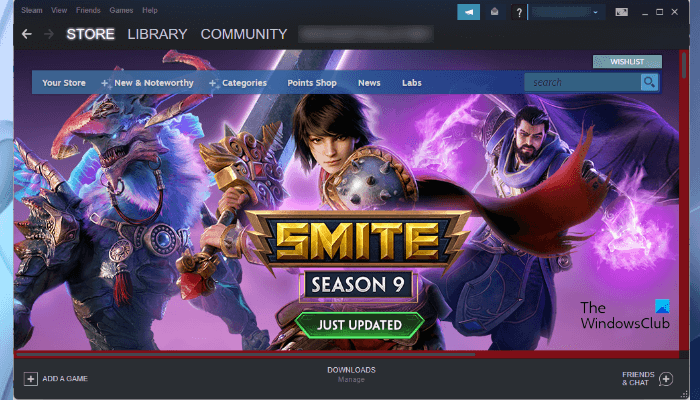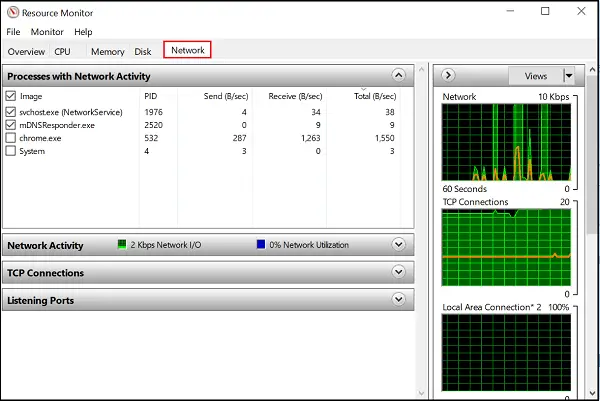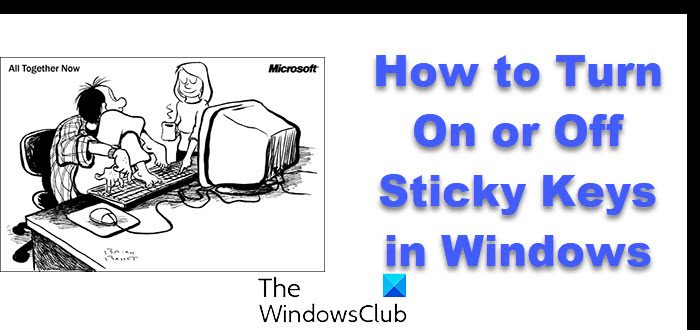Windows ユーザーは、コンテキスト メニューとして知られる Windows の右クリック メニューが便利なツールであることに同意してくれるでしょう。これにより、ユーザーは Windows OS のさまざまなバージョンにお気に入りのプログラムのショートカットを追加できます。これにより、デスクトップを右クリックして、項目で実行できる操作のリストがすぐに表示され、プログラムをすばやく簡単に実行できます。
プログラムのショートカットを追加または作成すると、ワークフローが大幅にスピードアップします。ただし、頻繁に使用するプログラムをショートカットとして追加するには、レジストリを編集する必要があります。異なるレジストリ キーは異なるファイルとフォルダのオプションを制御するため、ほとんどの場合、レジストリの編集は避け、必要に応じて最後の手段として使用する必要があります。
右クリック メニューのサポートが含まれていないアプリケーションのコンテキスト右クリック メニューを作成する方法を探していた場合は、もう探す必要はありません。あなたは正しい場所を訪れました。オフィスにいる間、私はアプリケーションの Windows サポートについて同僚と話し合いました。彼は、アプリケーションのコンテキスト右クリック メニューがないアプリケーションを使用していると述べました。このアイデアをきっかけに、このトピックに関する投稿を作成することになりました。。
ソフトウェアの右クリック コンテキスト メニュー項目を作成する
お気に入りのアプリケーションの右クリック コンテキスト メニューを作成する簡単な手順をいくつか紹介します。ご参考までに皆さんにも同じものを共有します。
ステップ1: シェルを右クリックし、次のレジストリ キーを作成します。HKEY_CLASSES_ROOT\*\shell\以下の画面に示すように。デモの目的で – 「Viyay」という名前を追加しました。
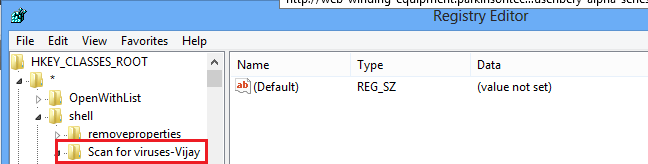
ステップ2:「Application.exe」への関連付けを作成します。新しく作成したキーを右クリックし、再度新しいキーを作成して名前を付けます。指示。
次に、RHS パネルで値を右クリックし、「変更」を選択します。
ここに、.exe アプリケーションのフルパスを挿入します。例:C:\Program Files\Ultimate Windows Tweaker.exe。デモの目的で、notepad.exe を使用しました。
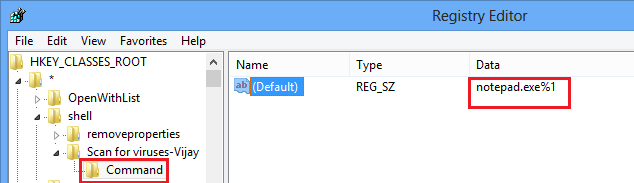
それでおしまい。
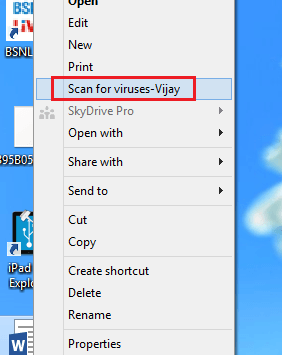
右クリックのコンテキスト メニューの作成が完了しました。
次の 2 つのフリーウェアをチェックしてみてください。
右クリックエクステンダーは、右クリックのコンテキスト メニューにいくつかの重要な項目を追加できるフリーウェア ユーティリティです。これにより、ドライブ、ファイル、フォルダー、コンピューター、デスクトップの右クリック コンテキスト メニューに多くの追加オプションを追加または削除できます。
コンテキストメニューエディタは、アプリケーションのショートカット、Win32 コマンド、ファイル、Web サイトの URL をデスクトップやフォルダーのコンテキスト メニューに追加/削除するフリーウェア調整ユーティリティです。
関連している:右クリックメニューにアプリケーションを追加する方法。